Palaižot komandu SFC /SCANNOW, lai labotu sistēmas failus operētājsistēmā Windows 10, radās šāda kļūda: "Windows resursu aizsardzība atrada bojātus failus, taču dažus no tiem nevarēja labot. Sīkāka informācija ir iekļauta CBS.Log windir\Logs\CBS\CBS.log. Piemēram, C:\Windows\Logs\CBS\CBS.log"
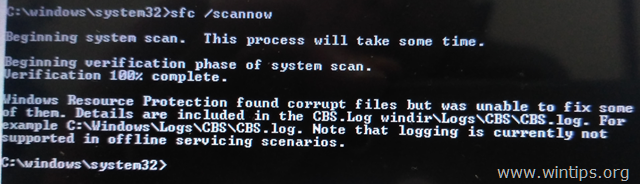
Šajā apmācībā ir sniegti norādījumi, kā atrisināt problēmu "Windows resursu aizsardzība atrada bojātus failus bet nevarēja novērst dažus no tiem" kļūdu, palaižot komandu SFC /SCANNOW operētājsistēmā Windows 7, 8 un 10 OS.
FIX Windows Resource Protection atrada bojātus failus, taču to nevarēja novērst
1. metode. Pārbaudiet un izlabojiet cietā diska kļūdas.
Vispirms pārbaudiet un izlabojiet iespējamās kļūdas cietajā diskā, izmantojot komandu CHKDSK. Darīt to:
1. Atveriet komandu uzvedni kā administrators.
2. Komandu uzvednē dodiet šādu komandu un nospiediet Ievadiet: *
- chkdsk /F
* Piezīmes:
1. Ja sistēmas diskā palaižat komandu CHKDSK, dators būs jārestartē.
2. Pēc noklusējuma komanda CHKDSK pārbaudīs jūsu galveno
2. metode: labojiet Windows korupcijas kļūdas, izmantojot sistēmas atjaunināšanas gatavības rīku (DISM).
Sistēmas atjaunināšanas gatavības rīks ir Microsoft rīks, kas var novērst Windows korupcijas kļūdas.
- Windows 7, Vista & Serveris 2008:
1. Lejupielādējiet un saglabājiet darbvirsmā Sistēmas atjaunināšanas gatavības rīks atbilstoši jūsu Windows versijai.
2. Veiciet dubultklikšķi, lai instalētu lejupielādēto failu (piemēram, Windows6.1-KB947821-v34-x86.msu).

3. Kad instalēšana ir pabeigta, restartējiet datoru.
4. Visbeidzot atveriet komandu uzvedni kā administrators un dodiet šādu komandu:
- sfc /scannow
- Windows 10, 8, 8.1 un Server 2012:
1. Ar peles labo pogu noklikšķiniet uz Windows sākuma pogas  un atlasiet Komandu uzvedne (administrators).
un atlasiet Komandu uzvedne (administrators).
2. Komandu uzvednes logā ierakstiet šo komandu un nospiediet Ievadiet:
- Dism.exe /Tiešsaiste /Cleanup-Image /Atjaunot veselību

3. Esiet pacietīgs, līdz DISM remontēs komponentu veikalu.
4. Kad darbība ir pabeigta, jums jāinformē, ka komponentu veikala bojājums ir novērsts.

5. Visbeidzot ievadiet SFC komandu (administratīvajā komandu uzvednē):
- sfc /scannow
3. metode: palaidiet SFC drošajā režīmā.
1. Nospiediet Windows + R taustiņi, lai ielādētu Skrien dialoglodziņš.
+ R taustiņi, lai ielādētu Skrien dialoglodziņš.
2. Tips msconfig un nospiediet Ievadiet.

3. Noklikšķiniet uz Boot cilni un pēc tam pārbaudiet Droša sāknēšana opciju.
4. Klikšķis labi un restartēt jūsu dators.
Piezīme: Kad esat pabeidzis darbu, vēlreiz atveriet sistēmas konfigurācijas utilītu un noņemiet atzīmi no izvēles rūtiņasDroša sāknēšana” opciju, lai normāli startētu sistēmu Windows.
![windows-8-safe-mode_thumb[2] windows-8-safe-mode_thumb[2]](/f/49a6f9ffe3c7a1a45ccc5c09b24f5ca2.jpg)
5. Visbeidzot ievadiet komandu SFC /SCANNOW (administratīvajā komandu uzvednē).
4. metode. Palaidiet "SFC /SCANNOW" no Windows atkopšanas vides (WinRE).
Vēl viena metode, kā novērst SFC kļūdu "Windows resursu aizsardzība atrada bojātus failus, bet nevarēja to salabot", ir bezsaistē palaist komandu SFC /SCANNOW. Detalizētus norādījumus par to, kā to izdarīt, varat atrast šajā rakstā: Kā palaist SFC bezsaistē.
5. metode. Izpētiet sīkāku informāciju par SFC SCAN.
Nākamā metode, lai atrisinātu problēmu "Windows resursu aizsardzība konstatēja bojātus failus" SFC, ir pārbaudīt SFC informāciju failā CBS.LOG. Darīt to:
1. Atveriet komandu uzvedni kā administrators.
2. Dodiet šādu komandu.
findstr /c:"[SR]" %windir%\Logs\CBS\CBS.log >"%userprofile%\Desktop\sfcdetails.txt"
3. Pēc tam pārejiet uz darbvirsmu un piezīmjdatorā atveriet failu "sfcdetails.txt", lai skatītu, kuri faili ir bojāti, un aizstātu tos ar labu kopiju.
6. metode. Labojiet operētājsistēmu Windows 10, veicot jaunināšanu.
Pēdējā metode, kā novērst Windows 10 problēmas, ir veikt Windows 10 labošanu-jaunināšanu. Lai veiktu šo uzdevumu, izpildiet šajā rakstā sniegtos detalizētos norādījumus: Kā labot Windows 10.
Tieši tā! Paziņojiet man, vai šī rokasgrāmata jums ir palīdzējusi, atstājot komentāru par to, kura metode jums ir piemērota. Lūdzu, patīk un dalies ar šo ceļvedi, lai palīdzētu citiem.